Un'immagine di avvio è una copia virtuale di un programma o di un CD di gioco. L'unica differenza rispetto a un disco decompresso è che i file di installazione, chiamati distribuzioni, sono archiviati in un unico file nel formato "ISO".
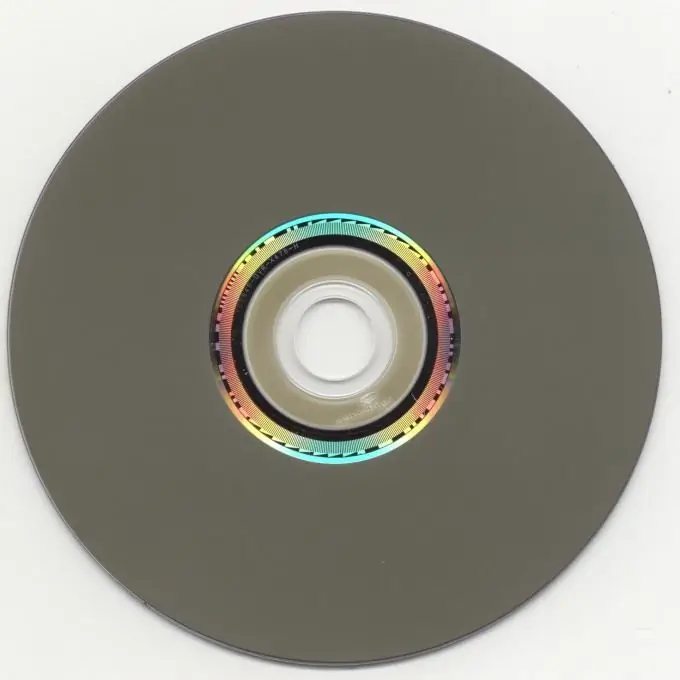
Necessario
Strumenti UltraISO e demone
Istruzioni
Passo 1
Nella prima fase, all'inizio vale la pena notare che è necessario un CD / DVD-ROM virtuale per leggere le immagini di avvio. Per installarlo basta scaricare da Internet il programma shareware Daemon Tools. È buono perché le sue funzioni gratuite sono sufficienti per montare i dischi di avvio virtuali. Dopo aver installato il programma, è necessario riavviare il computer.
Passo 2
È inoltre necessario un software speciale per creare immagini di avvio. Esistono molti programmi come, ad esempio, "Nero" o "Ashampoo", ma il più semplice e allo stesso tempo gratuito è "UltraISO". Il programma consente di creare un file "ISO", ad es. un'immagine di avvio da un disco attualmente nel CD/DVR-ROM di un computer (una copia di un disco esistente), oppure consente di creare la stessa immagine da una cartella con file copiati da un disco.
Passaggio 3
Se è necessario decomprimere e masterizzare il file ISO risultante su un disco vuoto, utilizzare lo stesso "UltraISO". Seleziona "Masterizza disco da file" e cerca il file immagine ISO. E se vuoi eseguire un disco virtuale sul tuo computer, dopo aver rimosso il disco fisico, avvia "Daemon Tools", la cui icona apparirà nella barra dell'orologio sulla barra degli strumenti di Windows. Fai clic destro su di esso e trova la voce "Monta immagine" nel menu di scelta rapida. Fare clic e selezionare il file con l'immagine di avvio tramite l'esploratore. Dopo questa operazione vai su "Risorse del computer" e vedrai un nuovo CD/DVD-ROM con un disco virtuale.






